Asus G512L, G512LWS, G512LW, G512LV, G512LU Keystone II Setup Guide [pt]
...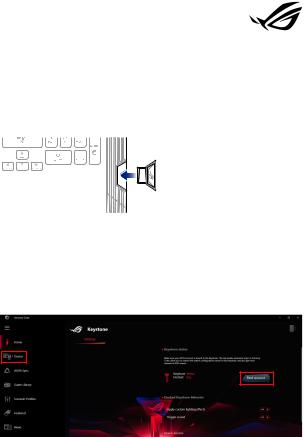
PG16377
Guia de instalação do Keystone II
O Keystone (tecla NFC) permite aceder às configurações personalizáveis e acionar as funcionalidades suportadas. As configurações do Keystone podem ser ajustadas através da aplicação Armoury Crate e as configurações feitas após a ligação estarão associadas a esse Keystone.
Associar o Keystone à sua conta ASUS
Insira o Keystone e abra a aplicação Armoury Crate, aceda a Device (Dispositivo) no menu principal> Keystone e selecione Bind account (Associar conta). Quando a associação estiver concluída, poderá começar a personalizar as conf igurações do seu Keystone nesta página.
NOTA: Um Keystone pode ser associado apenas a uma conta ASUS. Se já associou o Keystone anteriormente à sua conta ASUS, a opção Bind account (Associar conta) não estará disponível.
1
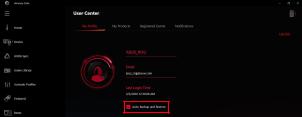
Personalizar o seu Keystone
IMPORTANTE!
•O computador portátil deve estar ligado à Internet.
•Certifique-se de que insere o Keystone antes de personalizar as seguintes configurações.
Comportamento do Keystone acoplado
Clique para ativar ou desativar funcionalidades opcionais, que podem ser ativadas enquanto o Keystone está acoplado ao slot.
Acesso rápido
Este menu permite-lhe utilizar o seu Keystone para acionar funcionalidades selecionadas ao inserir e remover o seu Keystone.
Inserir Keystone
1.Clique em off (desligado) para ativar Insert Keystone (Inserir Keystone).
2.Selecione a funcionalidade que pretende ativar e pode personalizá-la selecionando opções a partir do menu pendente ou pop-up.
NOTA:
Antes de ativar Remember my account and restore system configurations (Lembrar a minha conta e restaurar configurações do sistema), deve:
1.Associar o Keystone à sua conta ASUS.
2.Fazer o backup do seu perfil de sistema, acedendo a User Center (Centro do Utilizador) no menu principal Armoury Crate> faça login na sua conta ASUS> selecione AutoBackup and Restore (Backup automático e restauro) no seu perfil de utilizador.
Remover o Keystone
1.Clique em off (desligado) para ligar Remove Keystone (Remover Keystone).
2.Selecione a funcionalidade que pretende ativar.
2
